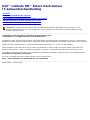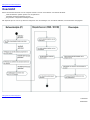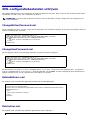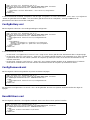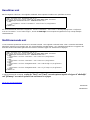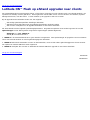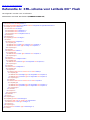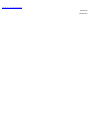Dell™ Latitude ON™ Extern flash-beheer
IT-beheerdershandleiding
Overzicht
XML-configuratiebestanden schrijven
SFX-bestanden (zelfuitpakkend) voor software-verzending
Latitude ON Flash op afstand upgraden naar clients
Referentie A: XML-schema voor Latitude ON Flash
OPMERKING: Latitude ON en Precision ON worden uitwisselbaar gebruikt, afhankelijk van het systeem. In dit
document gebruiken wij de term Latitude ON zowel om te verwijzen naar de functies van Latitude ON als naar de
functies van Precision ON.
Information in this document is subject to change without notice.
© 2009 Dell Inc. All rights reserved. Printed in the U.S.A.
Trademarks used in this text: Dell, the DELL logo, Dell Precision, and Latitude ON are trademarks of Dell Inc.; Microsoft and
Windows are either registered trademarks or trademarks of Microsoft Corporation in the United States and/or other countries.
Splashtop and the Splashtop logo are registered trademarks of DeviceVM, Inc., in the U.S. and elsewhere.
Other trademarks and trade names may be used in this document to refer to either the entities claiming the marks and
names or their products. Dell Inc. disclaims any proprietary interest in trademarks and trade names other than its own.
For additional regulatory information, see the Regulatory Compliance Homepage on www.dell.com at the following location:
www.dell.com/regulatory_compliance.
For a list of included third-party software, please view the Credits file at
http://www.splashtop.com/dellcommercial/cm/credits.html.
Initial release: October 2009

Terug naar de inhoudsopgave
Overzicht
Dit document biedt informatie over de volgende functies voor het extern beheer van Latitude ON Flash:
Latitude ON Flash-updates pushen naar de gebruikers
Periodieke wachtwoordupdates forceren
De gewenste configuratie-instellingen kiezen
Het algemene proces voor het op afstand configureren van de instellingen van uw Latitude ON Flash, wordt hieronder weergegeven.
Terug naar de inhoudsopgave
20091013a
20091002en

Terug naar de inhoudsopgave
XML-configuratiebestanden schrijven
Met Latitude ON Flash kunt u de instellingen op afstand configureren met XML. Deze sectie van het document biedt enkele
voorbeelden van XML-codes voor configuratie op afstand.
OPMERKING: U moet de XML-opdrachten schrijven met een teksteditor voordat u begint met het configureren van
Latitude ON Flash.
ChangeAllUserPassword.xml
Via de volgende code kunt u ervoor zorgen dat alle gebruikers hun wachtwoord wijzigen bij de eerste aanmelding, nadat de
externe instellingen zijn verzonden.
<?xml version="1.0" encoding="utf-8"?>
<cmdstore xmlns:xsi="http://www.w3.org/2001/XMLSchema-instance"
xsi:noNamespaceSchemaLocation=" DVMRemoteCmd.xsd">
<cmd>
<allUser action="changeUser"></allUser>
</cmd>
</cmdstore>
ChangeUserPassword.xml
Met de volgende code kan een specifieke gebruiker zijn/haar wachtwoord wijzigen:
<?xml version="1.0" encoding="utf-8"?>
<cmdstore xmlns:xsi="http://www.w3.org/2001/XMLSchema-instance"
xsi:noNamespaceSchemaLocation=" DVMRemoteCmd.xsd">
<cmd>
<allUser action="changeUser"></allUser>
</cmd>
</cmdstore>
Als de instructie <singleUser action="changePassword" user="User"> hierboven wordt gewijzigd naar <singleUser
action="changePassword" user="User1">, wordt de gebruiker van de User1-account gevraagd zijn/haar wachtwoord te
wijzigen wanneer hij/zij zich de volgende keer aanmeldt bij het systeem.
DeleteAllUsers.xml
De volgende code verwijdert alle gebruikers (behalve de standaardgebruiker):
<?xml version="1.0" encoding="utf-8"?>
<cmdstore xmlns:xsi="http://www.w3.org/2001/XMLSchema-instance" xsi:noNamespaceSchemaLocation="
DVMRemoteCmd.xsd">
<cmd>
<allUser action="deleteUser"></allUser>
</cmd>
</cmdstore>
DeleteUser.xml
De volgende code verwijdert een specifieke gebruikersaccount (Gebruiker):

<?xml version="1.0" encoding="utf-8"?>
<cmdstore xmlns:xsi="http://www.w3.org/2001/XMLSchema-instance"
xsi:noNamespaceSchemaLocation=" DVMRemoteCmd.xsd">
<cmd>
<singleUser action="deleteUser" user="User"></singleUser>
</cmd>
</cmdstore>
In het bovenstaande voorbeeld, verwijdert u met de regel <singleUser action="deleteUser" user="User"></singleUser>
deletes de gebruikersaccount User. Om een andere gebruikersaccount te verwijderen, vervangt u User door de
gebruikersaccount die moet worden verwijderd.
ConfigBattery.xml
Met de volgende code kunt u de voedingsinstellingen configureren:
<?xml version="1.0" encoding="utf-8"?>
<cmdstore xmlns:xsi="http://www.w3.org/2001/XMLSchema-instance"
xsi:noNamespaceSchemaLocation=" DVMRemoteCmd.xsd">
<cmd>
<configPassword interval="10"></configPassword>
</cmd>
<cmd>
<configPower>
<battery backlight="1" poweroff="5"></battery>
<acpower backlight="5" poweroff="10"></acpower>
</configPower>
</cmd>
</cmdstore>
In het bovenstaande voorbeeld:
De instructie <configPassword interval="10"> zorgt ervoor dat de gebruiker het wachtwoord elke 10 dagen wijzigt.
De instructie <battery backlight="1" poweroff="5"> plaatst Latitude ON Flash in de slaapstand als er geen activiteit
is gedurende meer dan een minuut (wanneer de computer op batterijen werkt) en forceert het uitschakelen na vijf
minuten inactiviteit.
De instructie <acpower backlight="5" poweroff="10"> plaatst Latitude ON Flash in de slaapstand na vijf minuten
inactiviteit en schakelt deze uit na tien minuten inactiviteit wanneer de computer op wisselstroom werkt.
ConfigPassword.xml
Met de volgende code kan de gebruiker zijn/haar wachtwoord wijzigen:
<?xml version="1.0" encoding="utf-8"?>
<cmdstore xmlns:xsi="http://www.w3.org/2001/XMLSchema-instance"
xsi:noNamespaceSchemaLocation=" DVMRemoteCmd.xsd">
<cmd>
<configPassword interval="10"></configPassword>
</cmd>
</cmdstore>
De instructie <configPassword interval="10"> zal de gebruiker forceren om zijn/haar wachtwoord elke tien dagen te
wijzigen.
ResetAllUsers.xml
Met de volgende code kunt u de originele standaard status voor alle accounts opnieuw instellen.
<?xml version="1.0" encoding="utf-8"?>
<cmdstore xmlns:xsi="http://www.w3.org/2001/XMLSchema-instance"
xsi:noNamespaceSchemaLocation=" DVMRemoteCmd.xsd">
<cmd>
<allUser action="resetUser"></allUser>
</cmd>
</cmdstore>

ResetUser.xml
Met de volgende code kunt u de originele standaard status opnieuw instellen voor specifieke accounts.
<?xml version=”1.0” encoding=”utf-8”?>
<cmdstore xmlns:xsi="http://www.w3.org/2001/XMLSchema-instance"
xsi:noNamespaceSchemaLocation=" DVMRemoteCmd.xsd">
<cmd>
<singleUser action=”resetUser” user=”User”></singleUser>
</cmd>
</cmdstore>
Als de bovenstaande instructie <singleUser action=”resetUser” user=”User”> wordt gewijzigd naar <singleUser
action=”resetUser” user=”abcd.efgh”>, wordt de abcd.efgh-account opnieuw ingesteld naar zijn oorspronkelijke
standaardstatus.
MultiCommands.xml
U kunt meerdere opdrachten uitvoeren in een XML-bestand. Het volgende voorbeeld toont u dat u meerdere individuele
gebruikers opnieuw kunt instellen naar hun oorspronkelijke standaardstatus; en in hetzelfde bestand kunt u opgeven dat
meerdere andere individuele gebruikers de instructie moeten krijgen hun wachtwoord te wijzigen.
<?xml version="1.0" encoding="utf-8"?>
<cmdstore xmlns:xsi="http://www.w3.org/2001/XMLSchema-instance"
xsi:noNamespaceSchemaLocation=" DVMRemoteCmd.xsd">
<cmd>
<singleUser action="resetUser" user="User1"></singleUser>
</cmd>
<cmd>
<singleUser action="resetUser" user="User2"></singleUser>
</cmd>
<cmd>
<singleUser action="changePassword" user="abcd.efgh"></singleUser>
</cmd>
<cmd>
<singleUser action="changePassword" user="ijkl.mnop"></singleUser>
</cmd>
</cmdstore>
In het bovenstaande voorbeeld, worden de "User1" and "User2"-accounts opnieuw ingestel en krijgen de "abcd.efgh"
and "ijkl.mnop"-accounts de opdracht hun wachtwoord te wijzigen.
Terug naar de inhoudsopgave
20091013a
20091002en

Terug naar de inhoudsopgave
SFX-bestanden zelfuitpakkend voor software-verzending
Door het feit dat noch Microsoft
®
Systems Management Server (SMS) noch Microsoft
®
System Center Configuration Manager
(SCCM) het XML-configuratiebestand kan verzenden, moet u de individuele BTFremote.exe, XML-configuratiebestanden en het
XML-schemabestand inpakken in een gecomprimeerd bestand met bijv. WinRAR- of WinZip-software.
Het onderstaande voorbeeld toont de stappen voor het maken van een zelfuitpakkend, uitvoerbaar SFX-bestandsprogramma
(.exe) met WinRAR. OPMERKING: De exacte gebruikersinterface van WinRAR kan verschillen, afhankelijk van uw versie van
WinRAR.
1. Selecteer in het venster Verkenner elk bestand dat moet worden opgenomen in het SFX-archief voor verzending. Laten
wij bijvoorbeeld veronderstellen dat u bestanden selecteert met de naam BTFRemote.exe, ChangeAllUsersPassword.xml
en DVMRemoteCmd.xsd.
2. Klik met de rechtermuisknop op de groep bestanden. Selecteer de opdracht Toevoegen aan archief... in het snelmenu.
3. Een dialoogvenster opent waarin u het volgende kunt doen (na talrijke andere opties):
Wijs een bestandsnaam toe (standaard wordt de naam van de bovenliggende map gebruikt).
Selecteer de RAR-archiefindeling.
Selecteer de gewenste archiveringsopties.
4. Klik op OK om het .rar-bestand te maken.
5. Dubbelklik op het nieuw gemaakte .rar-archiefbestand.
6. Klik op het SFX-pictogram in de werkbalk van het WinRAR-venster.
7. Klik in het dialoogvenster dat wordt geopend, op de knop Advanced SFX options....
8. Klik in het dialoogvenster Advanced SFX options... op de knop In de huidige map maken.
9. Geef in het veld Installatieprogramma/Uitvoeren na uitpakken de naam op van het .exe-bestand (in dit voorbeeld
wordt dit BTFRemote.exe).
10. Klik op OK. U ziet vervolgens dat het .exe-bestand (zelfuitpakkend) is gemaakt. Gebruik dit bestand op de SMS- of
SCCM-server om de configuratie-instellingen van Latitude ON Flash te verzenden.
OPMERKING: Het is belangrijk dat u onthoudt dat het zelfuitpakkende SFX .exe-bestand moet worden ingesteld als
een stille installatie. De opdracht hiervoor moet worden ingevoerd in het veld Opdrachtregel van het dialoogvenster
Programma-eigenschappen. Het eerste deel van de opdracht bestaat uit de exe-opdrachtnaam en wordt gevolgd
door de opties /s /v"qn. Als bijvoorbeeld het SFX-bestand dat u hebt gemaakt, de naam Dispatch.exe krijgt, zal de
opdracht om te pushen voor een stille installatie de volgende zijn:
Dispatch.exe /s /v"qn
Terug naar de inhoudsopgave
20091013a
20091002en

Terug naar de inhoudsopgave
Latitude ON™ Flash op afstand upgraden naar clients
De systeembeheerder kan geselecteerde clients, of alle clients, bijwerken naar een nieuwe versie van Latitude ON Flash, van
op afstand en duidelijk voor de gebruikers. Dit kan gebeuren met de SMS-service voor het leveren van software (Systems
Management Server) van Microsoft
®
. U moet instellen op de upgrade in stilte uit te voeren.
Bij de upgrade kan de beheerder kiezen voor het volgende:
Alle huidige gebruikersspecifieke instellingen behouden
Alle basisaccounts behouden maar de gebruikersinstellingen opnieuw instellen
Alle accounts verwijderen en de upgrade behandelen als een nieuwe installatie
Dit wordt bereikt met de volgende opdrachtregelparameters. De gewenste opdracht moet worden ingevoerd in het veld
Opdrachtregel van het dialoogvenster Programma-eigenschappen (tabblad Algemeen).
Setup.exe /s /v"qn MODE=X"
waarbij X het modusnummer is.
1. MODE=1 is de standaardwaarde als er geen waarde is toegewezen. Deze opdrachtregel zal upgraden naar een nieuwere
versie van Latitude ON Flash en zal alle gebruikersgegevens behouden.
2. MODE=2 behoudt alle bestaande accounts en wachtwoorden, maar zal alle andere gebruikersgegevens wissen wanneer
een update van Latitude ON Flash wordt uitgevoerd.
3. MODE=3 verwijdert alle accounts en behandelt de Latitude ON Flash-upgrade als een nieuwe installatie.
Terug naar de inhoudsopgave
20091013a
20091002en

Terug naar de inhoudsopgave
Referentie A: XML-schema voor Latitude ON™ Flash
Het volgende is voorzien voor uw referentie.
DVM Remote Command XSD-bestand (DVMRemoteCMD.xsd)
<?xml version="1.0" encoding="utf-8" ?>
<xs:schema elementFormDefault="qualified" xmlns:xs="http://www.w3.org/2001/XMLSchema">
<xs:simpleType name="dvmCmd">
<xs:restriction base="xs:string">
<xs:enumeration value="deleteUser" />
<xs:enumeration value="resetUser" />
<xs:enumeration value="changePassword" />
</xs:restriction>
</xs:simpleType>
<xs:complexType name="cmdType">
<xs:choice>
<xs:element name="singleUser">
<xs:complexType>
<xs:attribute name="action" type="dvmCmd" use="required" />
<xs:attribute name="user" type="xs:string" use="required" />
</xs:complexType>
</xs:element>
<xs:element name="allUser">
<xs:complexType>
<xs:attribute name="action" type="dvmCmd" use="required" />
</xs:complexType>
</xs:element>
<xs:element name="configPassword">
<xs:complexType>
<xs:attribute name="interval" type="xs:unsignedInt" use="required" />
</xs:complexType>
</xs:element>
<xs:element name="configPower">
<xs:complexType>
<xs:sequence>
<xs:element minOccurs="1" maxOccurs="1" name="battery">
<xs:complexType>
<xs:attribute name="backlight" type="xs:unsignedInt" use="required" />
<xs:attribute name="poweroff" type="xs:unsignedInt" use="required" />
</xs:complexType>
</xs:element>
<xs:element minOccurs="1" maxOccurs="1" name="acpower">
<xs:complexType>
<xs:attribute name="backlight" type="xs:unsignedInt" use="required" />
<xs:attribute name="poweroff" type="xs:unsignedInt" use="required" />
</xs:complexType>
</xs:element>
</xs:sequence>
</xs:complexType>
</xs:element>
</xs:choice>
</xs:complexType>
<xs:complexType name="cmdstoreType">
<xs:sequence minOccurs="1" maxOccurs="unbounded">
<xs:element name="cmd" type="cmdType" />
</xs:sequence>
</xs:complexType>
<xs:element name="cmdstore" type="cmdstoreType" />
</xs:schema>
-
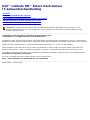 1
1
-
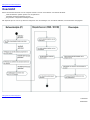 2
2
-
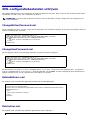 3
3
-
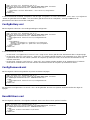 4
4
-
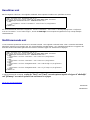 5
5
-
 6
6
-
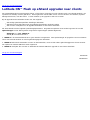 7
7
-
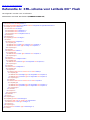 8
8
-
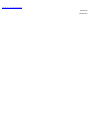 9
9
Dell Latitude E4200 de handleiding
- Type
- de handleiding
- Deze handleiding is ook geschikt voor
Andere documenten
-
ESET NOD32 Antivirus Gebruikershandleiding
-
ESET Endpoint Antivirus Gebruikershandleiding
-
ESET NOD32 Antivirus 12 de handleiding
-
ESET NOD32 Antivirus 14 de handleiding
-
ESET NOD32 Antivirus 13 de handleiding
-
ESET Smart Security Premium Gebruikershandleiding
-
ESET Endpoint Antivirus Gebruikershandleiding